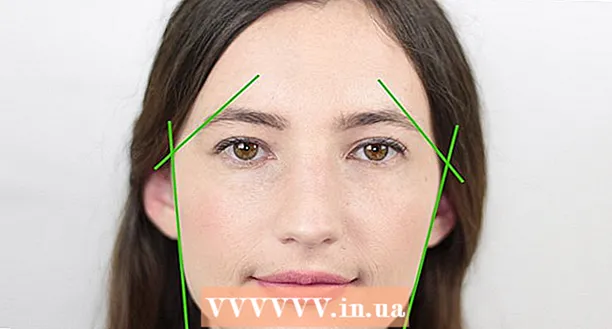Autor:
John Stephens
Data Creației:
23 Ianuarie 2021
Data Actualizării:
1 Iulie 2024

Conţinut
WikiHow-ul de astăzi vă învață cum să vă personalizați pagina sau aplicația Google News (Google News). Deoarece Știri Google se bazează pe istoricul dvs. de navigare, trebuie să ștergeți manual sau să solicitați adăugarea unui anumit subiect / sursă dacă doriți să filtrați știrile care apar pe buletinul informativ.
Pași
Metoda 1 din 2: Pe computer
Deschideți pagina Știri Google. Accesați https://news.google.com/ din browserul web de pe computer.

Conectați-vă cu contul dvs. Google. Dacă nu sunteți conectat la contul dvs. Google, faceți clic pe conectare (Autentificare) în colțul din dreapta sus al paginii, apoi introduceți adresa de e-mail, faceți clic pe URMĂTOR → (În continuare), introduceți parola și faceți clic pe URMĂTOR → Din nou.- Omiteți acest pas dacă fotografia de profil apare în colțul din dreapta sus al paginii.

Deschideți meniul, dacă este necesar. În mod implicit, o bară laterală cu o listă de opțiuni se află în partea stângă a paginii; Dacă nu, trebuie să faceți clic pe pictogramă ☰ în colțul din stânga sus al paginii pentru a afișa bara laterală.
Schimbați setările de limbă și țară. Plasați indicatorul mouse-ului în partea stângă a paginii și derulați în jos până la secțiunea „Limbă și regiune”, apoi:
- Clic Limbă și regiune.
- Bifați caseta de lângă limbă și țară (sub structura „Limbă | Țară”).
- Clic Actualizați (Actualizat) în colțul din dreapta jos.

Derulați în sus și faceți clic Pentru dumneavoastră (Pentru dumneavoastră). Această filă este aproape de partea de sus a meniului din stânga. Va apărea o listă de știri relevante.
Examinați știrile pe care Google le alege pentru dvs. Derulați în jos lista articolelor pentru a vedea toate știrile pe care Google le consideră potrivite pentru dvs.
Specificați că doriți să vedeți mai multe știri despre un anumit subiect. Dacă vedeți subiecte pe care doriți să le vedeți mai des în fluxul Știri Google, vă rugăm:
- Plasați cursorul mouse-ului peste linkul subiect.
- Faceți clic pe pictogramă ⋮ apare sub link.
- Clic Mai multe povești de genul acesta (Alte articole similare) din meniul derulant.
Limitați subiecte specifice pentru viitor. Similar cu atunci când solicitați multe alte articole similare pe un anumit subiect, puteți limita, de asemenea, unele subiecte viitoare prin:
- Plasați cursorul mouse-ului peste linkul subiect.
- Faceți clic pe pictogramă ⋮ apare sub link.
- Clic Mai puține povești de genul acesta (Mai puține articole similare) în meniul derulant care apare.
Ascundeți toate știrile din sursă. Dacă există o sursă pe care nu doriți să o citiți, puteți ascunde sursa respectivă din viitoarea listă de știri prin:
- Plasați indicatorul mouse-ului pe linkul din sursa respectivă.
- Faceți clic pe pictogramă ⋮ apare sub link.
- Clic Ascundeți poveștile din (Ascundeți articolele de știri din sursă) în meniul derulant care apare.
Metoda 2 din 2: pe dispozitivul mobil
Deschideți Știri Google. Atingeți aplicația Știri Google cu etichete roșii, galbene, albastre și verzi pe un fundal alb.
- Dacă Google News nu s-a conectat automat când deschideți aplicația, introduceți adresa de e-mail și parola când vi se solicită.
Faceți clic pe card Pentru dumneavoastră în colțul din stânga jos al ecranului.
Examinați știrile pe care Google le alege pentru dvs. Derulați în jos lista articolelor pentru a vedea toate știrile pe care Google le consideră potrivite pentru dvs.
Specificați că doriți să vedeți mai multe știri despre un anumit subiect. Pentru a aproba și a solicita mai multe articole de știri din anumite subiecte din lista de știri la o dată ulterioară:
- Faceți clic pe pictogramă ⋯ (iPhone) sau ⋮ (Android) este în partea dreaptă a temei.
- Clic Mai multe povești de genul acesta din meniul derulant care apare.
Limitați subiecte specifice pentru viitor. Dacă doriți să limitați anumite subiecte în viitor:
- Faceți clic pe pictogramă ⋯ (iPhone) sau ⋮ (Android) este în partea dreaptă a temei.
- Clic Mai puține povești de genul acesta din meniul derulant care apare.
Ascundeți toate știrile din anumite surse din știri. Puteți ignora toate știrile din sursa pe care doriți să le restricționați pe buletinul de informații ascunzând sursa astfel:
- Faceți clic pe pictogramă ⋯ (iPhone) sau ⋮ (Android) este în partea dreaptă a temei.
- Clic Ascundeți toate poveștile din .
Faceți clic pe pictograma de profil situată în colțul din dreapta sus al ecranului. În partea de jos a ecranului va apărea un meniu.
Clic Setări (Setări) în mijlocul meniului pop-up. Se va deschide pagina de configurare a contului.
Actualizați limba și țara. Dacă doriți să schimbați limba sau țara din care primiți știri:
- Clic Limbă și regiune (sau Limba și regiunea preferate pe Android) în partea de sus.
- Derulați în jos până găsiți limba și țara dorite (listate în structura „Limbă | Țară”).
- Atingeți o limbă și o țară pentru a o selecta.
Sfat
- Este posibil să trebuiască să eliminați știrile din Știri Google de mai multe ori înainte ca acesta să nu mai apară.
- Când utilizați aplicația mobilă Google News, puteți modifica setări specifice, cum ar fi unitățile de temperatură (de exemplu, Fahrenheit) sau setările Google (de exemplu, aplicația Google la care poate accesa Google News) pe Pagină Setări.
Avertizare
- Deși este posibil să filtrați rezultatele știrilor în funcție de categorie, nu veți putea ajusta subiectele afișate în Știri Google decât dacă ștergeți manual subiectul sau sursa.